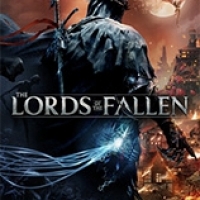mac电脑装win7系统怎么安装,Mac电脑安装Windows 7系统的详细步骤
时间:2024-10-17 来源:网络 人气:675
Mac电脑安装Windows 7系统的详细步骤
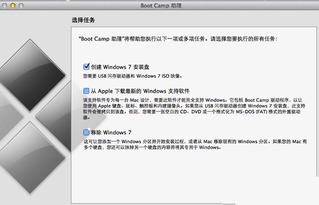
在开始安装之前,我们需要做一些准备工作:
准备一张Windows 7的安装盘或ISO镜像文件。
准备一个至少4GB的U盘或移动硬盘。
确保Mac电脑的Boot Camp软件已更新到最新版本。
1. 打开Mac电脑,在Finder中找到“应用程序”。
2. 进入“实用工具”文件夹,找到并打开“Boot Camp”。
3. 按照提示操作,软件会自动下载Windows驱动程序。
4. 将下载的驱动程序保存到U盘或移动硬盘上。
1. 在Boot Camp中,选择要安装Windows的磁盘分区。
2. 根据需要调整分区大小,然后点击“应用”。
3. 等待分区过程完成。
1. 将Windows 7安装盘或ISO镜像文件复制到U盘根目录。
2. 在Boot Camp中,选择U盘作为安装源。
3. 点击“写入”按钮,开始制作Windows安装U盘。
1. 重启Mac电脑,在启动过程中按住Option键(非苹果键盘用户按Alt键)。
2. 选择U盘作为启动盘,然后按Enter键。
3. 进入Windows安装界面,按照提示操作。
4. 在安装过程中,可能会遇到Boot Camp分区提示不能安装Windows的情况,此时将Boot Camp分区重新格式化即可。
1. 安装完成后,将保存有Windows驱动程序的U盘插入Mac电脑。
2. 双击U盘中的Boot Camp.exe文件。
3. 按照提示操作,安装Windows驱动程序。
1. 安装完成后,重启Mac电脑。
2. 在启动过程中,按住Option键(非苹果键盘用户按Alt键)。
3. 选择Windows分区作为启动盘,然后按Enter键。
4. 此时,您就可以在Mac电脑上使用Windows 7系统了。
1. 在安装过程中,请确保Mac电脑的电源充足,以免因断电导致安装失败。
2. 在安装Windows驱动程序时,请耐心等待,因为下载和安装过程可能需要较长时间。
3. 安装完成后,您可以根据需要调整Windows系统的设置,以适应Mac电脑的使用习惯。
通过以上步骤,您就可以在Mac电脑上成功安装Windows 7系统了。祝您使用愉快!
相关推荐
教程资讯
教程资讯排行